新版本SparkleComm优化了许多内容,其中个人资料的修改有着明显的变化,优化后的个人资料模块更加能直观的将用户的信息展示出来,也更加便捷用户去修改个人资料,修改个人资料的步骤如下。
打开基本设置
首先登录PC版本SparkleComm,在主界面右上角点击个人头像,鼠标移动到“设置”选项,然后选择“基本设置”选项,点击即可进入基本设置界面,如下图
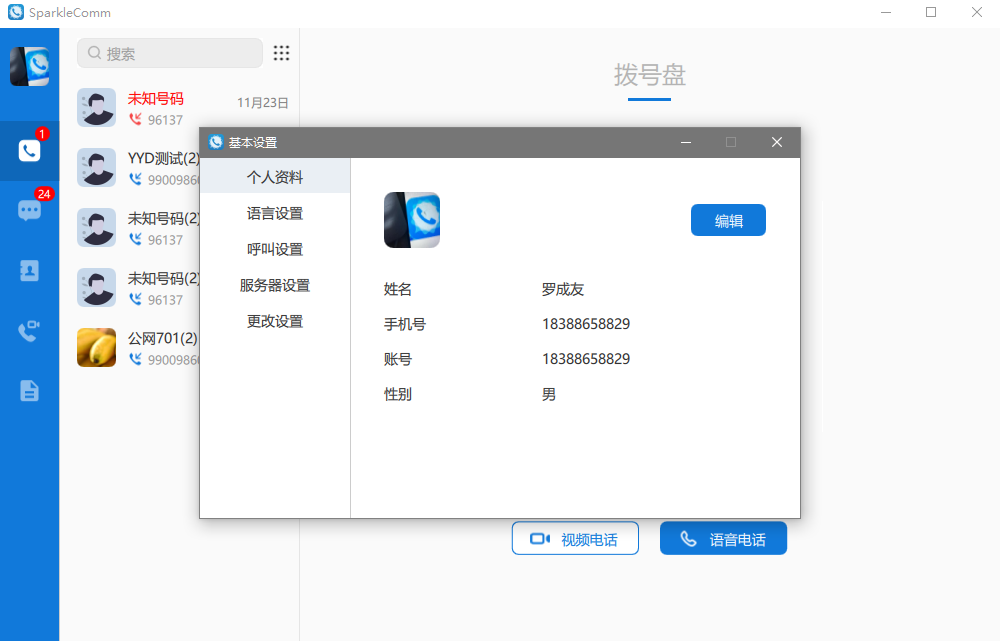
进入编辑界面
进入“基本设置”界面后会默认展示个人信息,点击“编辑”按钮,进入编辑界面,如下图。在这个界面可以对头像和性别进行修改。
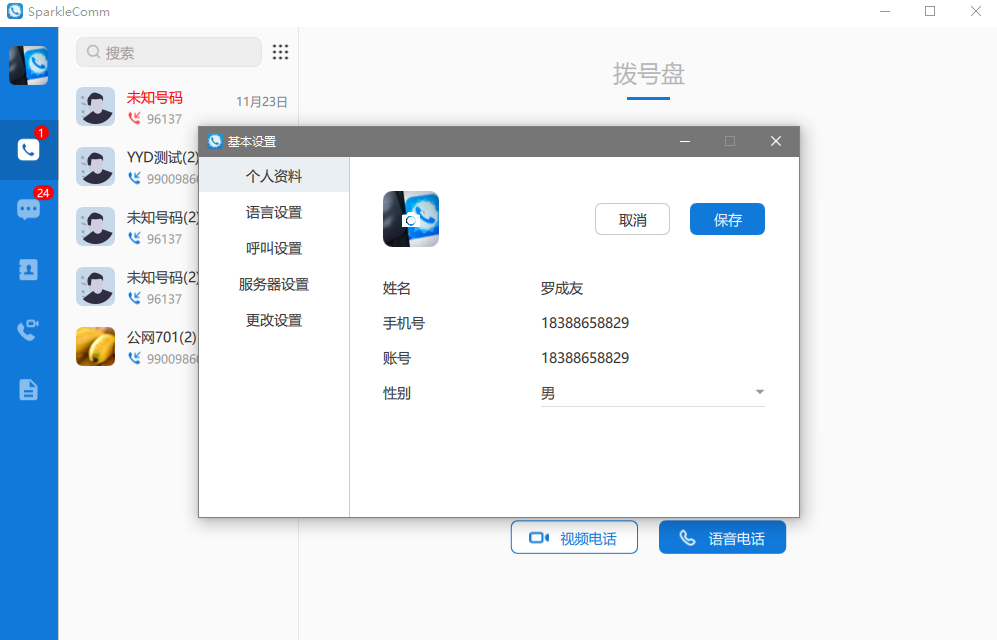
修改头像
点击头像的摄像头按钮,进入选择头像文件,这是在用户的电脑上选择好图片,点击对话框的“打开”按钮,这时会弹出一个裁剪图片的界面,如下图。可以通过拖动图片和鼠标轮滑的方式对图片大小进行调整,点击“确定”会自动裁剪好图片返回编辑资料界面。
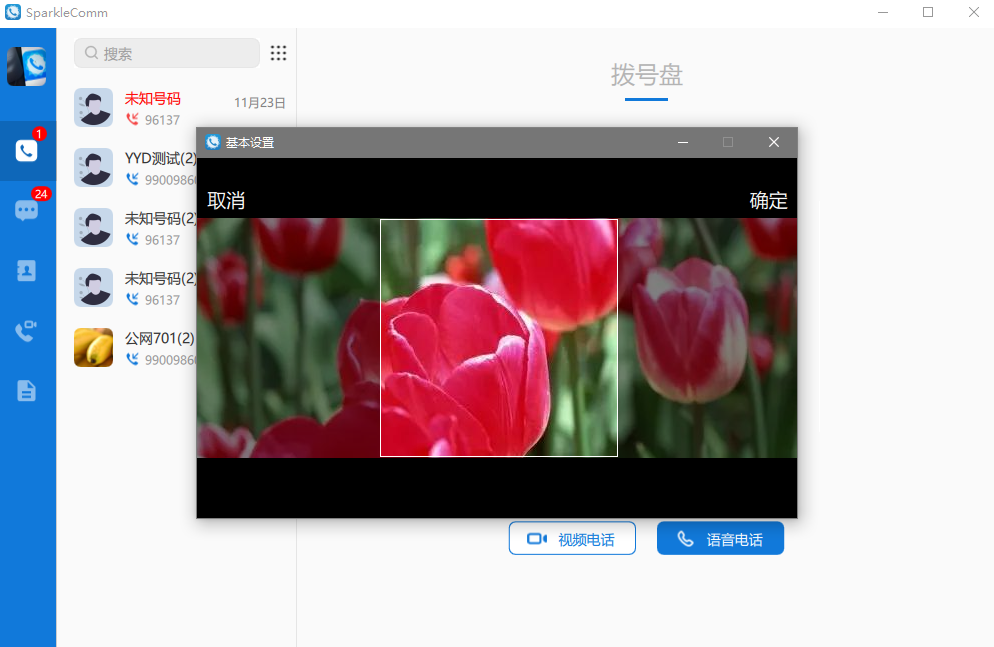
修改性别
在编辑界面点击性别一栏的三角形按钮,会弹出一个下拉框,如下图,选择您想要保存的性别即可。
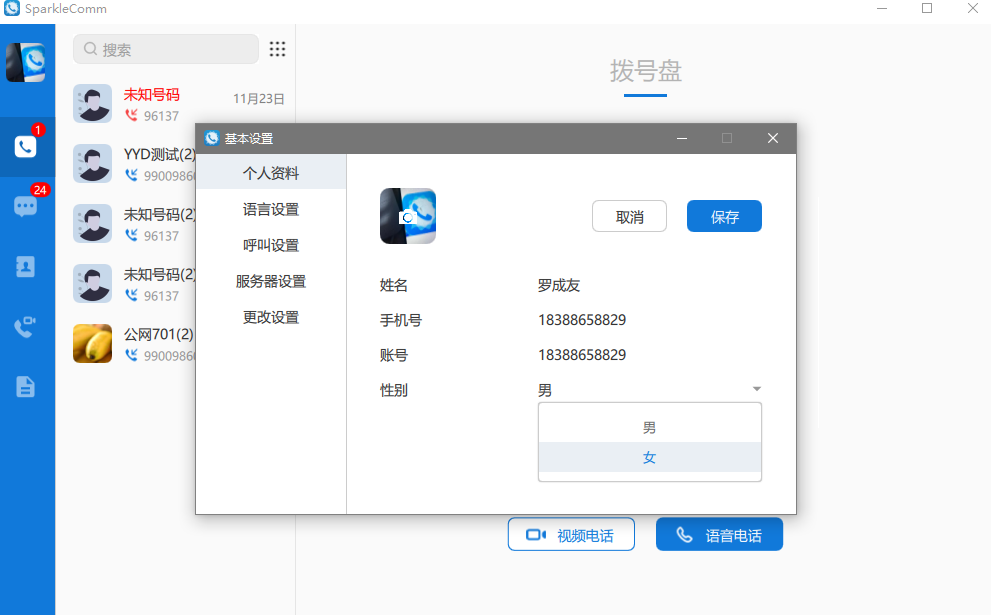
取消编辑和保存信息
如果SparkleComm用户信息已经确认修改完成,最后还需要点击“保存”按钮,才可以保存成功。如果用户点击“取消”按钮,则会直接返回基本设置界面,个人信息不做任何修改。